Что делать, если не получается добавить телевизор Samsung в SmartThings
С приложением SmartThings пользоваться телевизором Samsung Smart TV и другими устройствами Samsung становится намного удобнее. Однако, если по какой-то причине приложению не удается добавить устройство, вы можете воспользоваться инструкциями ниже, чтобы решить эту проблему.
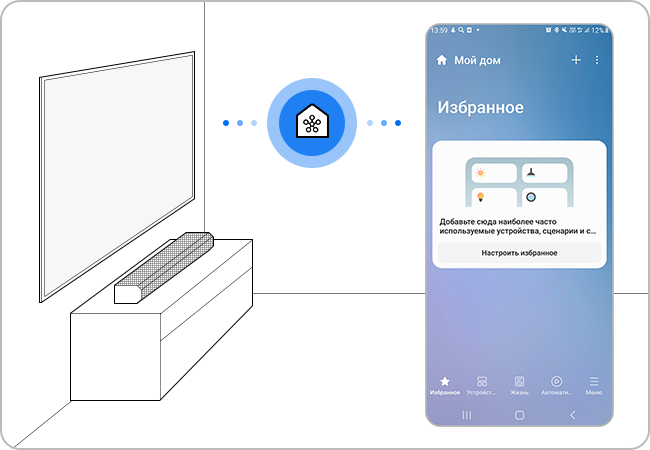
Проверьте состояние сети беспроводного интернета
Если вы подключаете телевизор к приложению через Wi-Fi, телевизор и смартфон должны быть подключены к одной Wi-Fi сети. Также они должны быть привязаны к одному и тому же аккаунту Samsung.
Телевизоры серии M, N, R, T, AU, B и поддерживающие Bluetooth, имеют функцию BLE (Bluetooth Low Energy). Их можно искать и настраивать без подключения к той же сети.
Примечание:
- Если к сети Wi-Fi подключено более 10 устройств, регистрация в сети может не пройти.
- Если роутер и телевизор находятся далеко друг от друга, соединение может быть нестабильным, и телевизор не получится подключить.
Убедитесь, что ваш телевизор поддерживается приложением SmartThings, а затем попробуйте снова зарегистрировать устройство в SmartThings.
В настройках Wi-Fi выключите «Переход на мобильные данные»:
Настройки > Подключения > Wi-Fi > Больше опций (три вертикальные точки сверху) > Дополнительно > сдвиньте полузнок напротив пункта Переход на мобильные данные влево.
Затем попробуйте добавить устройство с самого начала. Для этого воспользуйтесь статьей: Как добавить телевизор в приложение SmartThings
Проверьте обновление прошивки
Убедитесь, что программное обеспечение на вашем смартфоне и приложение SmartThings обновлены. При необходимости также обновите прошивку вашего телевизора.
Примечание: Приложение SmartThings совместимо с устройствами Андроид 10.0 и выше и устройствами iOS 15.0 или выше.
Если у вас возникают проблемы с телевизором Samsung Smart TV, всегда проверяйте, доступно ли обновление программного обеспечения. Обновление прошивки может решить проблему.
Материал был полезен?
Благодарим за отзыв!
Ответьте на все вопросы.


























